微信怎么升级至新版本?微信升级版本方法
- 时间:2017-01-09 17:22
- 来源:下载吧
- 编辑:linyanhong
微信怎么升级至新版本?微信升级版本方法是什么?最近,微信推出了新的微信6.5.3 版本,升级到这个版本的微信不仅可以对准备要发布到朋友圈的图片进行编辑、而且还可以从相册里选择视频截取10秒来发到朋友圈,最关键的是,升级了6.5.3版本微信还可以体验微信小程序,那么,微信如何升级呢?微信怎么升级至新版本呢?一起来了解一下微信升级版本到新版的方法!
微信升级版本到新版方法
1.进入微信,点击右下角【我】;
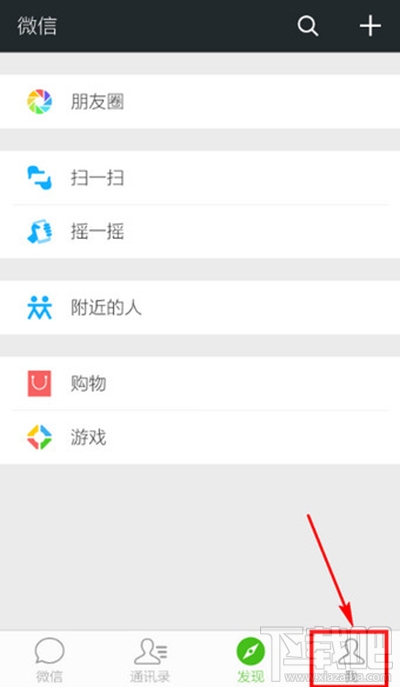
微信
2.选择【设置】;
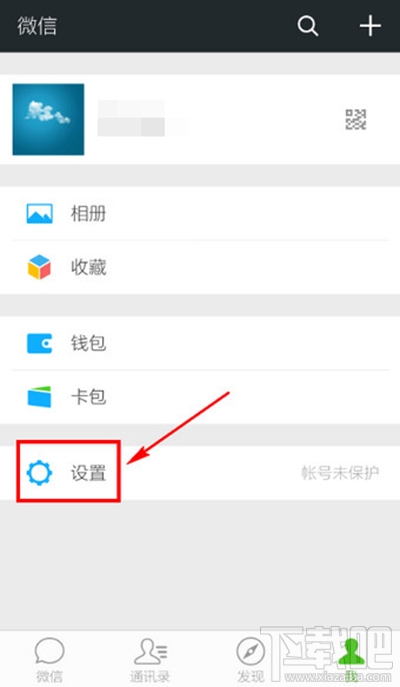
微信
3.点击【关于微信】;
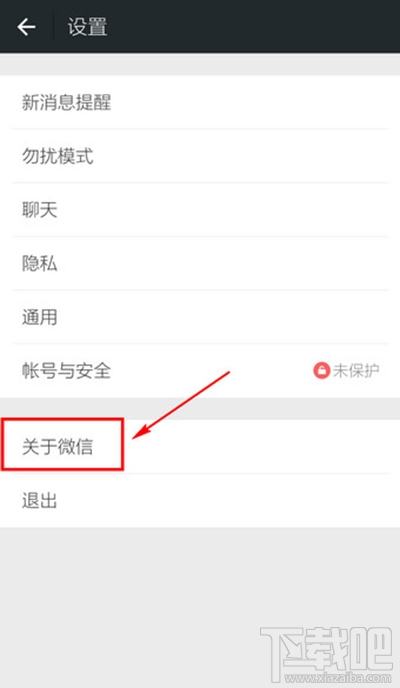
微信
4.选择【检查新版本】;
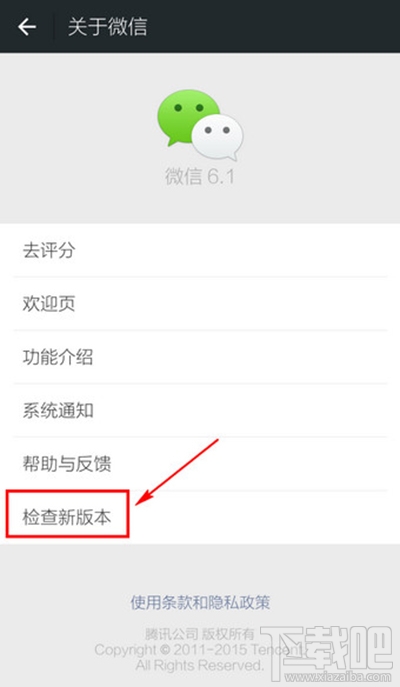
微信
5.系统会自动检测版本,如果不是新版将提示升级。
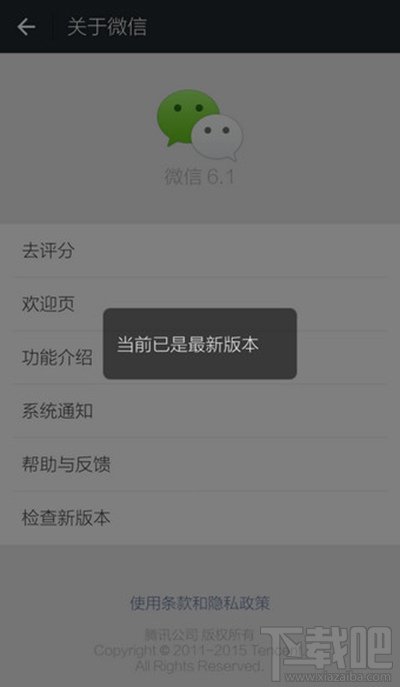
微信
微信小程序例子
在这里小编为大家介绍一个的好玩的小程序--嗨图!大家可以直接在这个微信小程序上DIY自己的照片,先来看看具体嗨图有些什么功能吧!
微信小程序嗨图功能
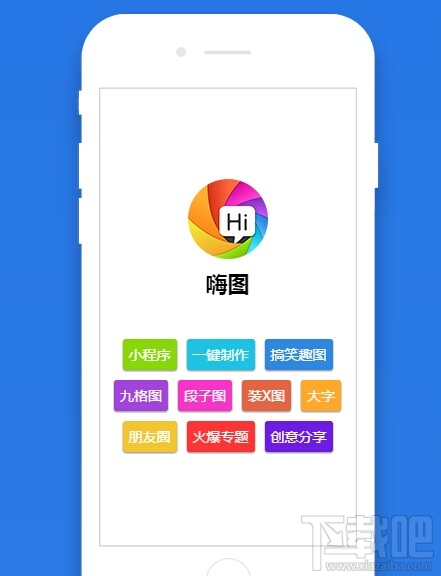
1、专题——DIY图片的模板,点击可以生成使用,分享到朋友圈。
2、分享墙——用户上传的自己DIY作品。
3、立即制作——可以用自己的图来DIY。
4、告诉我——告诉产品的改进,内容的增加。
想要体验怎么制作属于自己个性朋友圈照片的用户,扫一扫下面的二维码就可以啦!还等什么,赶紧扫码体验,开启你的嗨图之旅吧!

最近更新
-
 淘宝怎么用微信支付
淘宝怎么用微信支付
淘宝微信支付怎么开通?9月5日淘宝公示与微信
- 2 手机上怎么查法定退休时间 09-13
- 3 怎么查自己的法定退休年龄 09-13
- 4 小红书宠物小伙伴怎么挖宝 09-04
- 5 小红书AI宠物怎么养 09-04
- 6 网易云音乐补偿7天会员怎么领 08-21
人气排行
-
 tim在线是什么?tim电脑在线是什么意思?
tim在线是什么?tim电脑在线是什么意思?
tim在线是什么东西呢?再问问tim电脑在线是什么意思?腾讯做了一
-
 破解qq密码有什么方法?破解qq密码的方法大全
破解qq密码有什么方法?破解qq密码的方法大全
破解qq密码有什么方法?下面给大家带来破解qq密码的方法大全,让
-
 阿里旅行商家怎么登陆?飞猪商家登录教程
阿里旅行商家怎么登陆?飞猪商家登录教程
阿里旅行商家怎么登陆?有一些商家可能不太懂,这里小编给大家讲
-
 微信显示图片已过期或已被清理恢复方法
微信显示图片已过期或已被清理恢复方法
微信显示图片已过期或已被清理微信图片已过期恢复方法。很多朋友
-
 乐视手机乐1s怎么root 乐视1s一键root教程
乐视手机乐1s怎么root 乐视1s一键root教程
乐视手机1s虽然发布一段时间了,但网上root教程不完善,并且有些
-
 微信文件过期如何恢复?微信文件过期恢复教程
微信文件过期如何恢复?微信文件过期恢复教程
微信文件过期如何恢复?相信很多朋友都不知道怎么恢复?有什么方
-
 通过手机NFC功能实现门禁卡效果
通过手机NFC功能实现门禁卡效果
很多人现在手机上都会有NFC功能(这个功能是前提),那么我们可以
-
 抖音2017热门歌曲有哪些 抖音最火BGM背景音乐歌单详解
抖音2017热门歌曲有哪些 抖音最火BGM背景音乐歌单详解
抖音2017热门歌曲有哪些?小编为大家带来抖音最火BGM背景音乐歌单
-
 微信怎么解封?无需手机发短信验证的微信解封方法
微信怎么解封?无需手机发短信验证的微信解封方法
微信怎么解封?无需手机发短信验证的微信解封方法。在早前的微信
-
 微信视频聊天对方听不到我的声音的解决方法
微信视频聊天对方听不到我的声音的解决方法
一位手机用户反映:手机打电话的时候可以听到彼此的声音,但是,

